近日关于苹果手机iOS 13闪光灯提醒关闭步骤的问题引发了广泛关注,众所周知苹果手机的闪光灯在接收到消息时会进行闪烁提醒,然而有些用户表示不喜欢这一功能,希望能够关闭它。苹果手机消息提示闪光灯怎么关呢?在本文中我们将为大家介绍一下苹果手机iOS 13闪光灯提醒关闭的具体步骤,帮助大家解决这一问题。无论是为了避免打扰他人还是为了个人偏好,关闭闪光灯提醒将为我们的使用体验带来更多便利。让我们一起来看看如何操作吧!
苹果手机iOS 13闪光灯提醒关闭步骤
方法如下:
1.打开苹果手机,进入后选择设置进入。

2.在设置中,选择辅助功能。
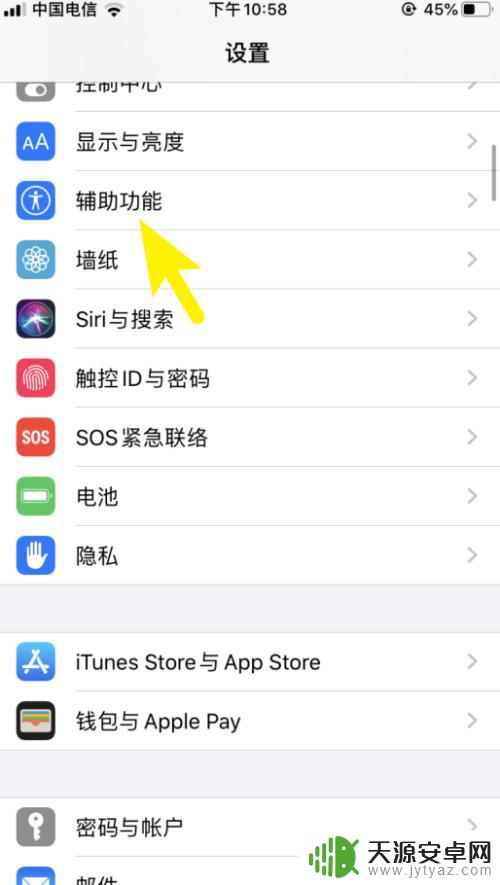
3.之后我们点击音频/视觉选项。
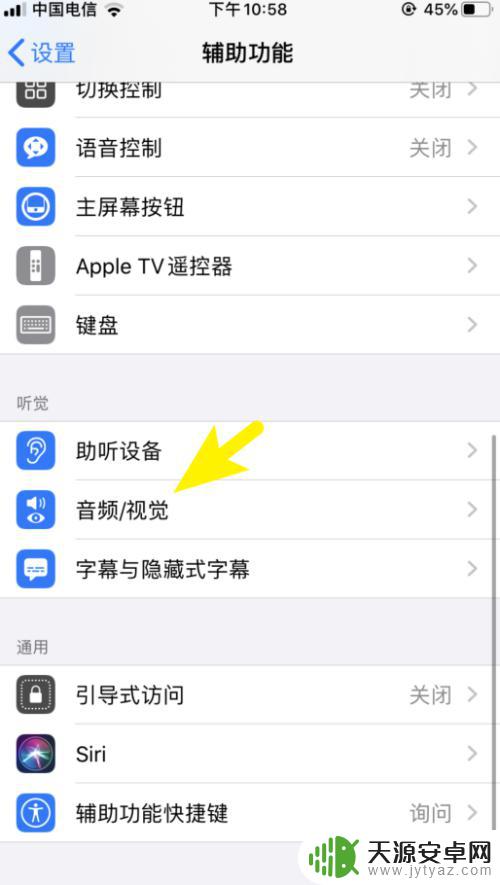
4.点击LED闪烁以示提醒后方的开关。
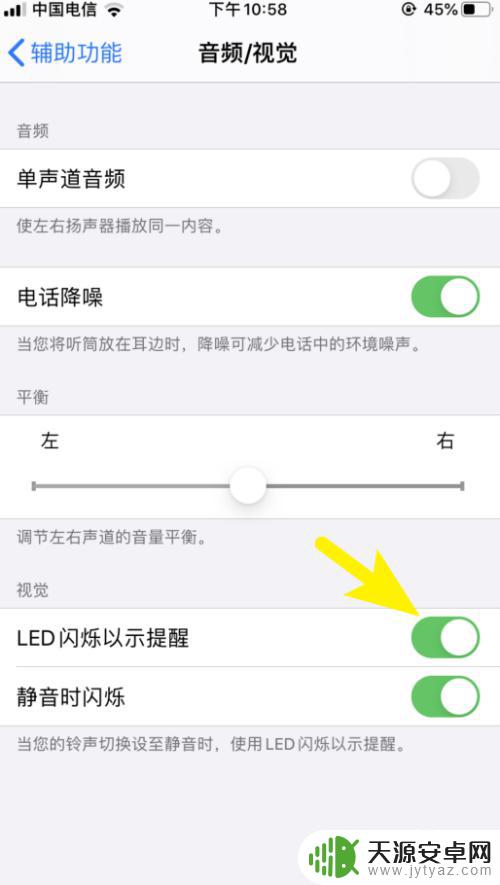
5.将该功能关闭后,即可关闭闪光灯提醒。
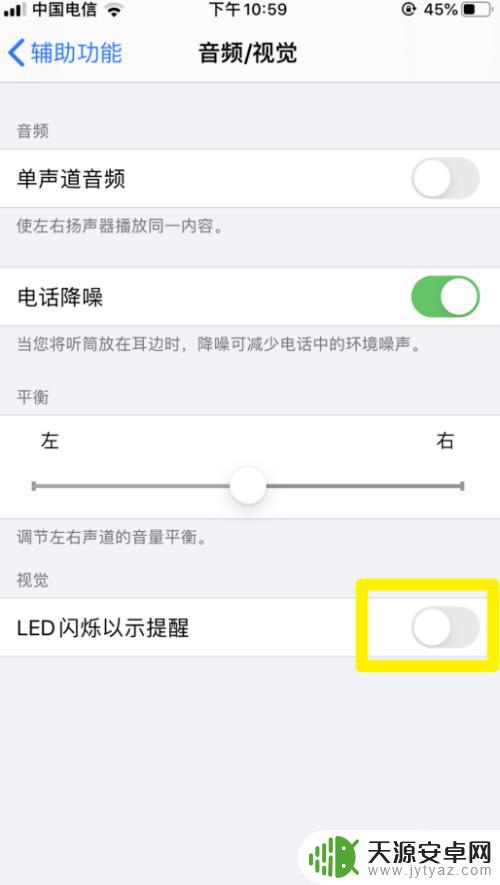
6.总结
1.打开苹果手机,进入后选择设置进入。
2.选择辅助功能。
3.点击音频/视觉选项。
4.点击LED闪烁以示提醒后方的开关。
5.将该功能关闭后即可关闭闪光灯提醒。
以上是如何关闭苹果手机消息提示闪光灯的全部内容,如果还有不清楚的用户,可以根据小编的方法来操作,希望能够帮助到大家。










